お名前.comからRoute53にドメイン移管する
お名前.comからRoute53にドメイン移管する:
お名前.comのドメインをRoute53に移管する際、設定で迷ったのでメモしておく。
移管する際は、下記条件を満たしている必要があるようです。
ドメインの設定内容をチェックする。
> お名前.com Navi -> ドメイン
※ ドメインを移行できるように
※ ドメインの
移管対象のドメインをクリックしてドメイン詳細ページへ移動する。
> お名前.com Navi -> ドメイン
※ AuthCodeの欄にある「表示」ボタンを押して
ドメインを入力し、「Create」ボタンを押す。
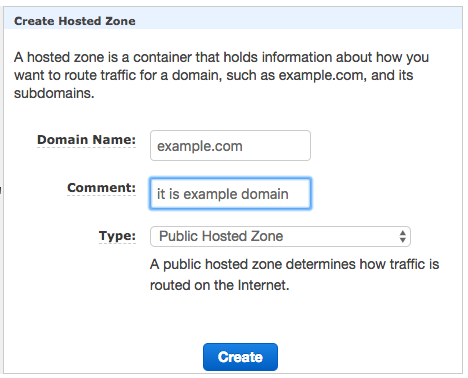
対象ドメインを「Check」して、[Add to Cart]ボタン+「Continue」ボタンを押す
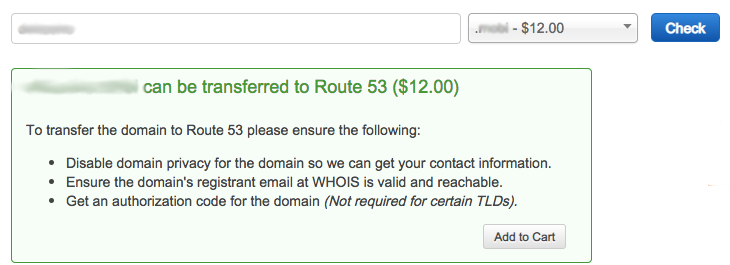
AuthCodeを入力し、ネームサーバのオプション設定でRoute53を選択。
先程作成したHosted Zoneが選択されていることを確認して、「Continue」ボタンを押す。
お問い合わせ情報入力後、確認ページで「Complete Purchase」ボタンを押して購入する。
しばらくするとメールアドレスにメールが届くので、承認する
移管が完了するまで待つ。
※ 1〜2日で完了しましたが目安としては、最長で7日ぐらいのようです。
移管完了後に、DNSの状況を確認してみる。
以上。
認証コード入力のときに、ネームサーバのオプション設定を忘れるとDNSが反映ませんでした。
( あとから、Hosted Zoneだけ作成しても反映されない )
Route53で管理しているドメインにNameServersを設定する。
( AWS Route53 -> Registered domains から対象のドメインへ移動 )
※ Name Serversの設定を、「
( 設定するName Serverは、事前にhosted zoneにて作成しておく )
概要
お名前.comのドメインをRoute53に移管する際、設定で迷ったのでメモしておく。
ドメインの移管
移管可能なドメイン
移管する際は、下記条件を満たしている必要があるようです。- ドメインレジストラに登録後、60日経過している
- 期限切れのドメインの場合、期限切れから60日経過している
- ドメインレジストラに移管してから、60日経過している
- ドメインのステータスコードが次の状態でないこと
- ※ pendingDelete, pendingTransfer, redemptionPeriod, clientTransferProhibited
ターミナル
$ whois example.com ... status: ACTIVE <- ステータスコード ...
ドメイン設定の確認 (お名前.com)
ドメインの設定内容をチェックする。> お名前.com Navi -> ドメイン
※ ドメインを移行できるように
アンロックになっているか?※ ドメインの
登録Emailアドレスが受信可能なアドレスか?
認証コードの取得 (お名前.com)
移管対象のドメインをクリックしてドメイン詳細ページへ移動する。> お名前.com Navi -> ドメイン
※ AuthCodeの欄にある「表示」ボタンを押して
認証コードを取得できます
hosted zones作成 (AWS Route53)
AWS Route53 -> Hosted Zone と移動し、「Create Hosted Zone」ボタンを押す。ドメインを入力し、「Create」ボタンを押す。
移管作業 (AWS Route53)
カートへ移管対象のドメインを追加する
AWS Route53 -> Registered domains に移動し、「Transfer Domain」ボタンを押す。対象ドメインを「Check」して、[Add to Cart]ボタン+「Continue」ボタンを押す
認証コード入力 & ネームサーバの設定
AuthCodeを入力し、ネームサーバのオプション設定でRoute53を選択。先程作成したHosted Zoneが選択されていることを確認して、「Continue」ボタンを押す。
お問い合わせ情報入力後、確認ページで「Complete Purchase」ボタンを押して購入する。
メール承認
しばらくするとメールアドレスにメールが届くので、承認する
完了待ち
移管が完了するまで待つ。※ 1〜2日で完了しましたが目安としては、最長で7日ぐらいのようです。
DNS確認
移管完了後に、DNSの状況を確認してみる。ターミナル
# ネームサーバ $ nslookup -type=ns example.com 8.8.8.8 Server: 192.168.10.1 Address: 192.168.10.1#53 Non-authoritative answer: shoseki.info nameserver = ns-***.awsdns-**.org. shoseki.info nameserver = ns-***.awsdns-**.net. shoseki.info nameserver = ns-***.awsdns-**.co.uk. shoseki.info nameserver = ns-***.awsdns-**.com. Authoritative answers can be found from: ns-***.awsdns-**.com internet address = ***.***.***.*** ns-***.awsdns-**.net internet address = ***.***.***.*** ns-***.awsdns-**.org internet address = ***.***.***.*** ns-***.awsdns-**.co.uk internet address = ***.***.***.*** # Aレコード (設定している場合のみ) $ nslookup -type=a example.com 8.8.8.8 Server: 192.168.10.1 Address: 192.168.10.1#53 Non-authoritative answer: Name: www.example.com Address: ***.***.***.***
DNSが反映されない場合
認証コード入力のときに、ネームサーバのオプション設定を忘れるとDNSが反映ませんでした。( あとから、Hosted Zoneだけ作成しても反映されない )
Route53で管理しているドメインにNameServersを設定する。
( AWS Route53 -> Registered domains から対象のドメインへ移動 )
※ Name Serversの設定を、「
Add or edit name servers」のリンクから修正する( 設定するName Serverは、事前にhosted zoneにて作成しておく )
コメント
コメントを投稿